Trong kỷ nguyên số, khi mỗi bức ảnh chúng ta chụp đều chứa đựng vô vàn thông tin, việc bảo vệ quyền riêng tư cá nhân trở nên cấp thiết hơn bao giờ hết. Dữ liệu EXIF (Exchangeable Image File Format) là tập hợp các siêu dữ liệu được tự động nhúng vào ảnh kỹ thuật số, ghi lại chi tiết về máy ảnh, cài đặt chụp, thời gian, thậm chí cả vị trí địa lý của bức ảnh. Mặc dù hữu ích cho nhiếp ảnh gia, nhưng thông tin này có thể bị lạm dụng nếu rơi vào tay kẻ xấu, gây rủi ro về quyền riêng tư và bảo mật.
Trên Windows 11, có nhiều cách để xóa dữ liệu EXIF khỏi ảnh, từ các công cụ tích hợp sẵn cho đến phần mềm của bên thứ ba, hay thậm chí là giải pháp online. Bài viết này từ trithuccongnghe.net sẽ hướng dẫn bạn chi tiết từng phương pháp, giúp bạn kiểm soát thông tin cá nhân và chia sẻ ảnh một cách an toàn nhất.
Xóa Dữ Liệu EXIF Ảnh Trực Tiếp Bằng File Explorer
Cách đơn giản và phổ biến nhất để xóa dữ liệu EXIF khỏi ảnh trên Windows 11 là sử dụng File Explorer, công cụ quản lý tệp tin mặc định của hệ điều hành. Phương pháp này cho phép bạn loại bỏ các thông tin cá nhân một cách dễ dàng và nhanh chóng.
Để bắt đầu, hãy mở File Explorer (nhấn tổ hợp phím Windows + E) và tìm đến thư mục chứa bức ảnh bạn muốn xử lý. Sau đó, nhấp chuột phải vào bức ảnh và chọn “Properties” (Thuộc tính) từ menu ngữ cảnh.
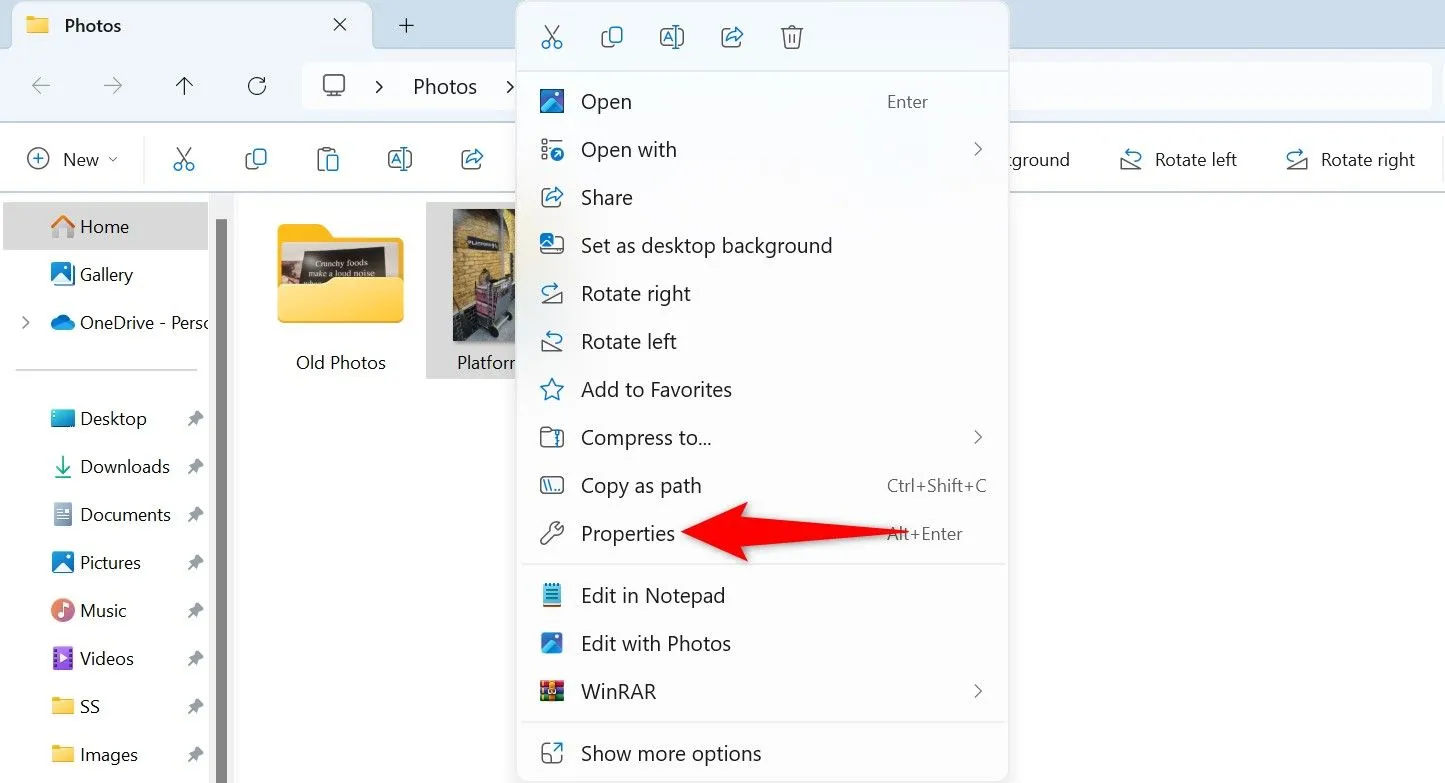 Mở cửa sổ Properties của ảnh trong File Explorer Windows 11
Mở cửa sổ Properties của ảnh trong File Explorer Windows 11
Trong cửa sổ Properties, chuyển sang thẻ “Details” (Chi tiết). Tại đây, bạn sẽ thấy toàn bộ thông tin EXIF của bức ảnh. Để xóa chúng, nhấp vào liên kết “Remove Properties and Personal Information” (Xóa Thuộc tính và Thông tin Cá nhân) ở phía dưới.
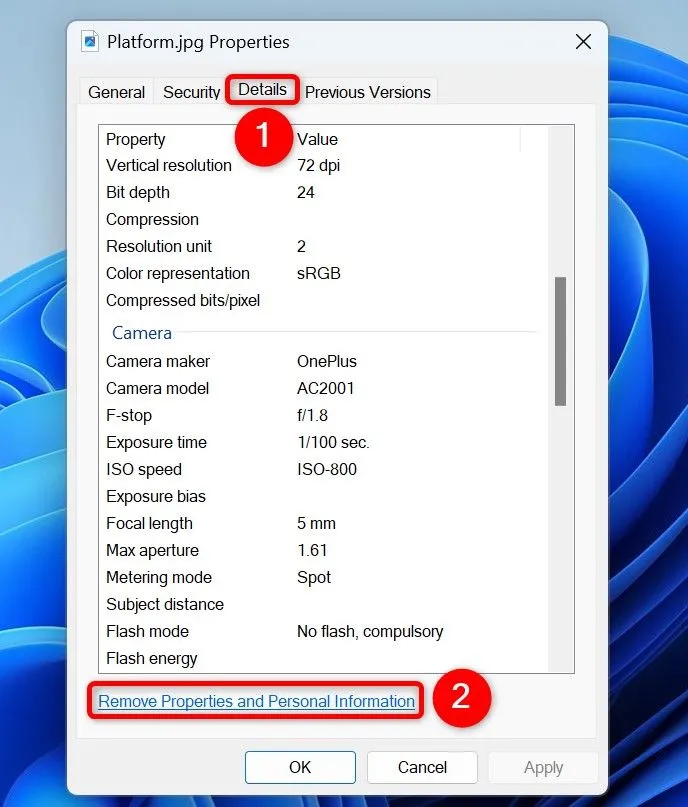 Chọn tab Details và nhấp vào Remove Properties and Personal Information để xóa metadata ảnh
Chọn tab Details và nhấp vào Remove Properties and Personal Information để xóa metadata ảnh
Một cửa sổ mới “Remove Properties” sẽ hiện ra. Bạn có hai tùy chọn:
- “Create a copy with all possible properties removed”: Tạo một bản sao của ảnh đã được xóa toàn bộ metadata. Đây là lựa chọn an toàn và được khuyến nghị.
- “Remove the following properties from this file”: Cho phép bạn chọn lọc các thông tin EXIF muốn xóa. Sau khi chọn, nhấn “OK”.
 Các tùy chọn để xóa tất cả hoặc chọn lọc dữ liệu EXIF khỏi ảnh
Các tùy chọn để xóa tất cả hoặc chọn lọc dữ liệu EXIF khỏi ảnh
File Explorer sẽ ngay lập tức xử lý và tạo ra một bản sao (hoặc sửa đổi ảnh gốc nếu bạn chọn tùy chọn thứ hai) không còn chứa dữ liệu EXIF mà bạn đã xóa. Để kiểm tra lại, bạn có thể nhấp chuột phải vào ảnh, chọn “Properties” và xem lại thẻ “Details”.
Loại Bỏ Một Số Metadata Ảnh Với Ứng Dụng Photos (Windows 11)
Ứng dụng Photos (Ảnh) tích hợp sẵn trên Windows 11 không chỉ là công cụ xem ảnh mà còn có thể giúp bạn loại bỏ một phần dữ liệu EXIF thông qua việc chỉnh sửa và lưu ảnh dưới dạng bản sao. Mặc dù không toàn diện như File Explorer, đây là một lựa chọn tiện lợi cho những ai thường xuyên sử dụng Photos.
Đầu tiên, hãy mở bức ảnh của bạn bằng ứng dụng Photos. Bạn có thể thực hiện điều này bằng cách mở File Explorer, tìm đến ảnh, nhấp chuột phải vào ảnh và chọn “Open With” (Mở bằng) > “Photos”. Hoặc, bạn có thể mở ứng dụng Photos trực tiếp và duyệt đến thư mục chứa ảnh.
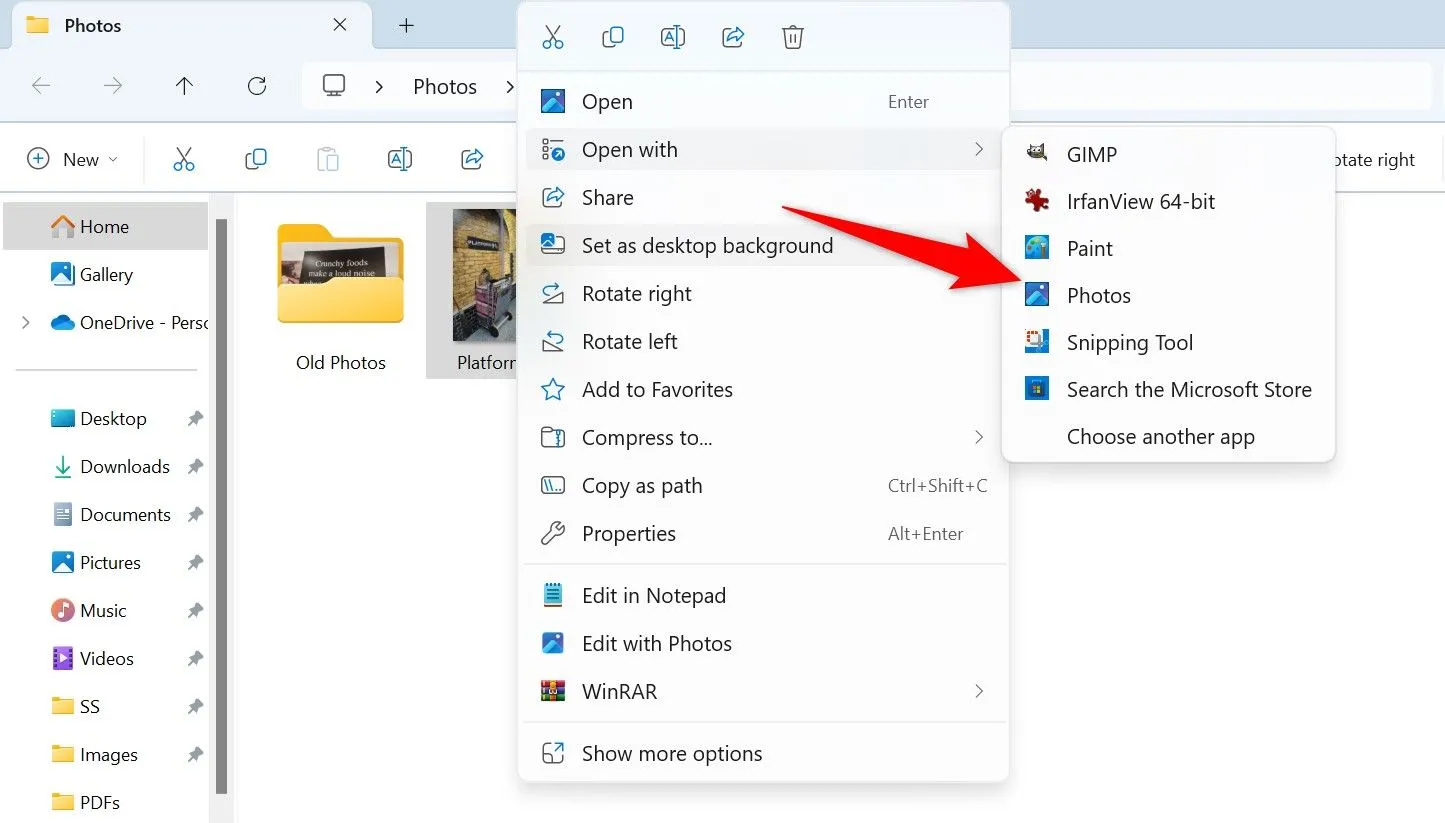 Mở ảnh bằng ứng dụng Photos trong File Explorer trên Windows 11
Mở ảnh bằng ứng dụng Photos trong File Explorer trên Windows 11
Trong ứng dụng Photos, ở góc trên cùng bên trái, chọn biểu tượng “Edit” (Chỉnh sửa). Trên màn hình chỉnh sửa, bạn cần thực hiện một thay đổi nhỏ cho bức ảnh, ví dụ như điều chỉnh độ sáng, xoay ảnh, hoặc cắt ảnh. Bất kỳ thay đổi nào cũng đủ để kích hoạt tính năng lưu bản sao. Sau đó, ở góc trên cùng bên phải, nhấp vào “Save Options” (Tùy chọn lưu) và chọn “Save as Copy” (Lưu bản sao).
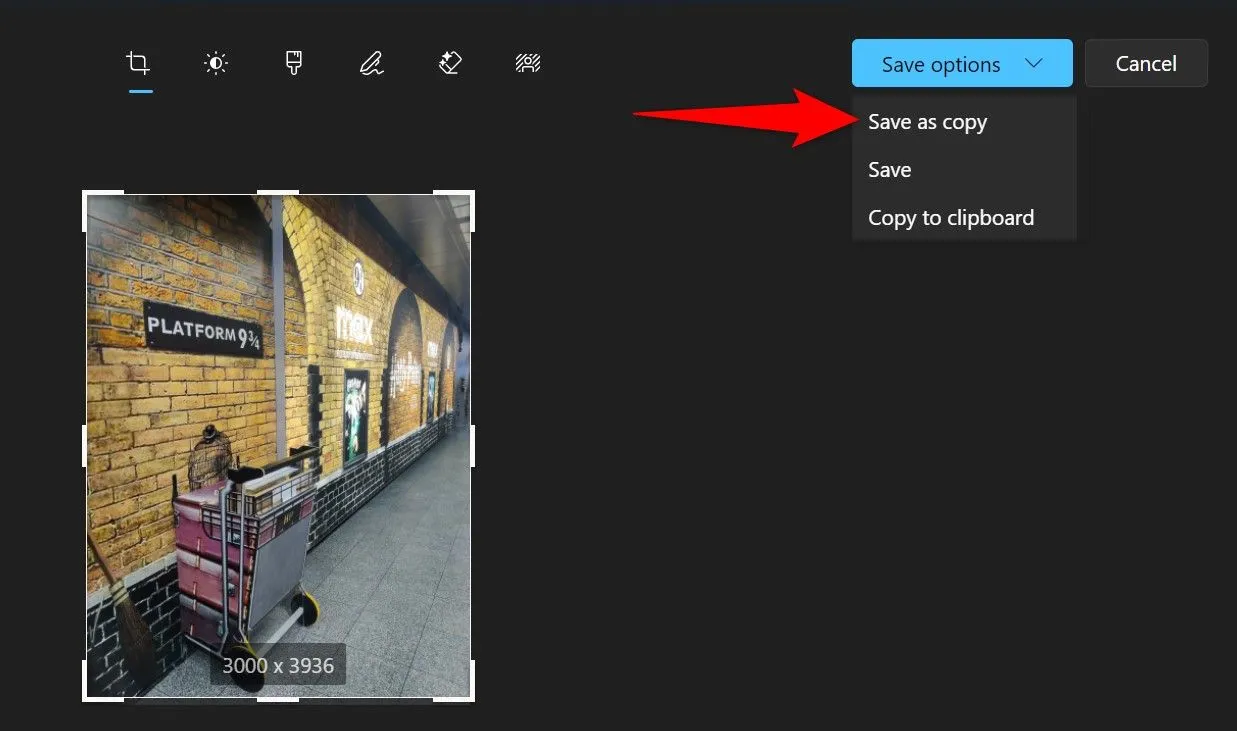 Lưu ảnh đã chỉnh sửa làm bản sao trong ứng dụng Photos
Lưu ảnh đã chỉnh sửa làm bản sao trong ứng dụng Photos
Một cửa sổ “Save As” sẽ xuất hiện. Tại đây, bạn chọn thư mục để lưu ảnh đã chỉnh sửa, đặt tên file mới và chọn định dạng ảnh mong muốn từ menu thả xuống “Save as Type”. Cuối cùng, nhấp vào “Save”.
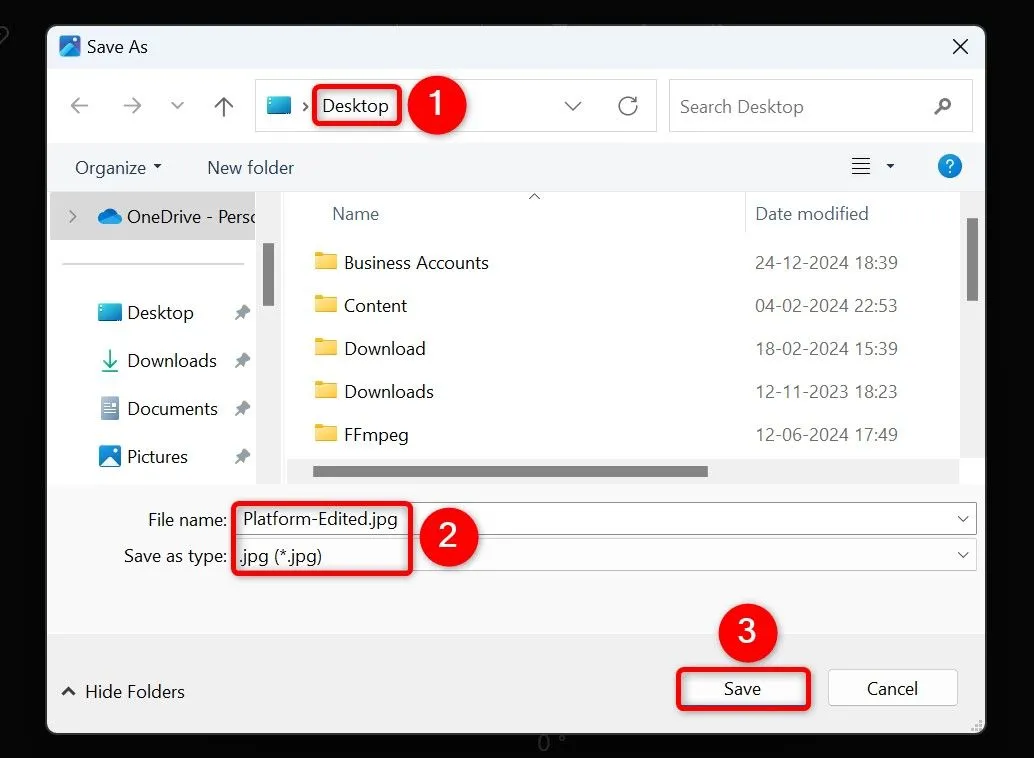 Các tùy chọn lưu ảnh với định dạng và tên file mới trong Photos app
Các tùy chọn lưu ảnh với định dạng và tên file mới trong Photos app
Ứng dụng Photos sẽ lưu một bản sao của bức ảnh mà nó đã loại bỏ nhiều mục metadata không cần thiết. Lưu ý rằng phương pháp này có thể không xóa hoàn toàn tất cả dữ liệu EXIF như File Explorer, nhưng nó hữu ích cho việc loại bỏ các thông tin cơ bản.
Xóa Hàng Loạt Dữ Liệu EXIF Ảnh Bằng PowerShell Với ExifTool
Đối với những người cần xóa dữ liệu EXIF từ nhiều bức ảnh cùng một lúc, phương pháp xử lý hàng loạt là tối ưu. Bạn có thể kết hợp PowerShell, một công cụ dòng lệnh mạnh mẽ của Windows, với ExifTool – một tiện ích miễn phí của bên thứ ba – để thực hiện tác vụ này một cách hiệu quả.
Đầu tiên, bạn cần tải xuống và giải nén ExifTool từ trang web chính thức (exiftool.org). Sau khi giải nén, mở thư mục và đổi tên tệp “exiftool(-k).exe” thành “exiftool.exe”. Hãy ghi nhớ đường dẫn đầy đủ đến thư mục này, bạn sẽ cần nó sau.
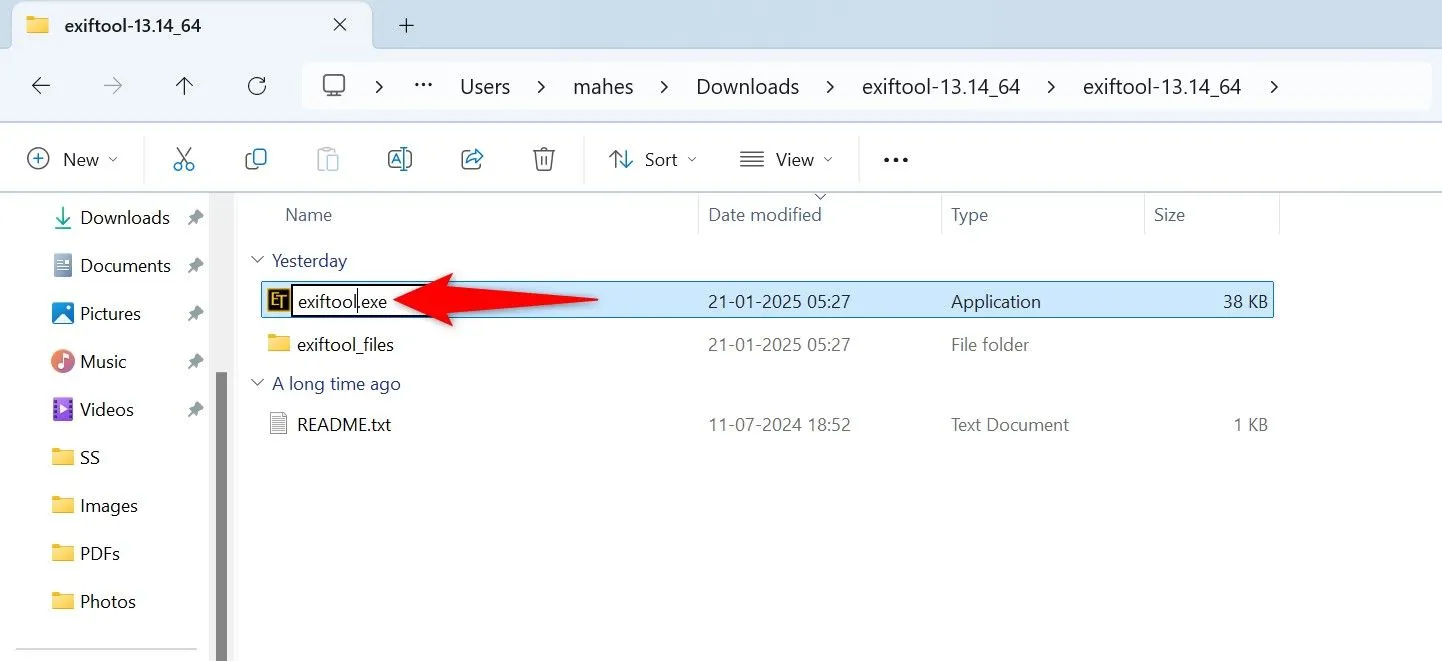 Đổi tên tệp exiftool(-k).exe thành exiftool.exe sau khi giải nén công cụ ExifTool
Đổi tên tệp exiftool(-k).exe thành exiftool.exe sau khi giải nén công cụ ExifTool
Tiếp theo, mở Windows Search (nhấn Windows + S), gõ “PowerShell”, và chọn “Run as Administrator” (Chạy với quyền quản trị) để mở cửa sổ PowerShell với quyền cao nhất.
Trong cửa sổ PowerShell, bạn sẽ nhập đoạn script sau. Hãy đảm bảo thay thế các phần trong dấu ngoặc kép bằng đường dẫn và định dạng tệp ảnh phù hợp:
- Thay
"ImagePath"bằng đường dẫn đầy đủ đến thư mục chứa các bức ảnh của bạn. - Thay
"ExifTool"bằng đường dẫn đầy đủ đến tệpexiftool.exemà bạn đã ghi nhớ. Đường dẫn này phải kết thúc bằngexiftool.exe. - Thay
"jpg"bằng định dạng tệp ảnh của bạn (ví dụ:png,jpeg).
Get-ChildItem "ImagePath" -Filter *.jpg | ForEach-Object {Start-Process -NoNewWindow -FilePath "ExifTool" -ArgumentList "-all=", "-overwrite_original", $_.FullName}Sau khi nhập lệnh, nhấn Enter.
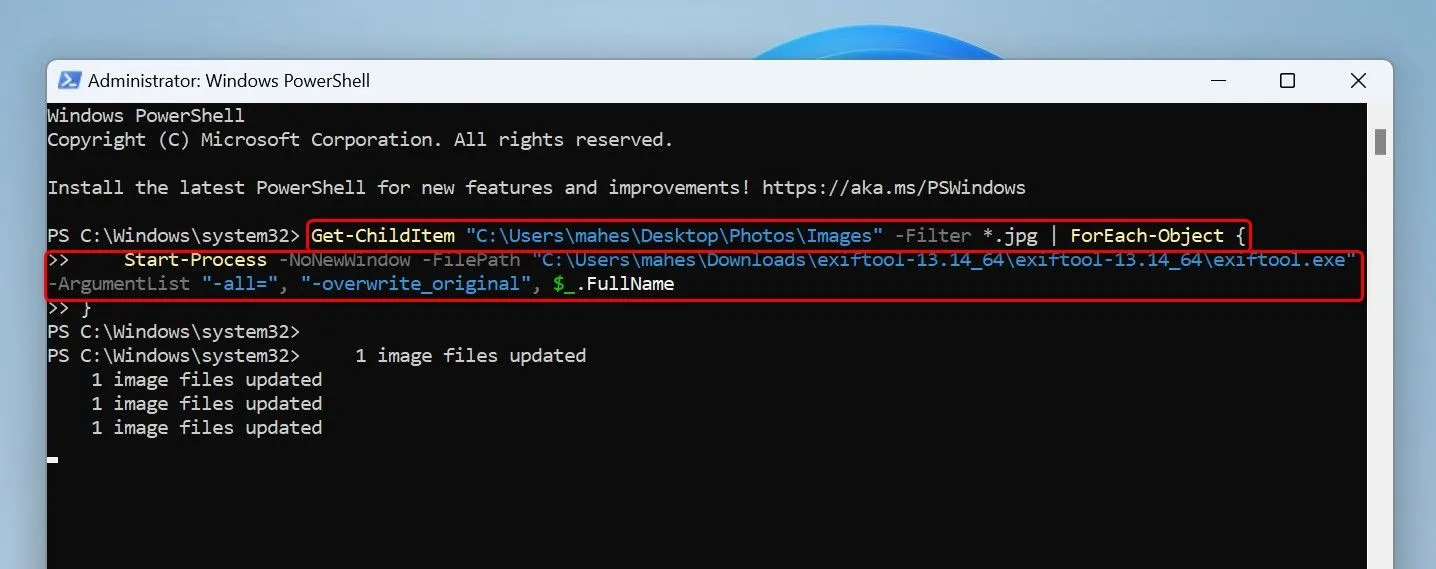 Lệnh PowerShell để xóa hàng loạt dữ liệu EXIF từ các tệp ảnh JPG
Lệnh PowerShell để xóa hàng loạt dữ liệu EXIF từ các tệp ảnh JPG
PowerShell sẽ bắt đầu quá trình xóa dữ liệu EXIF khỏi các bức ảnh của bạn, và bạn sẽ thấy tiến trình hiển thị trên màn hình. Khi quá trình hoàn tất, bạn có thể đóng cửa sổ PowerShell. Phương pháp này đặc biệt hữu ích cho những nhiếp ảnh gia hoặc người dùng có số lượng ảnh lớn cần xử lý.
Sử Dụng Công Cụ Bên Thứ Ba IrfanView Để Xóa Metadata Ảnh
IrfanView là một phần mềm xem và chỉnh sửa ảnh miễn phí, nhẹ nhàng và đã có mặt từ rất lâu. Ngoài các tính năng cơ bản như xem, chuyển đổi và tối ưu hóa ảnh, IrfanView còn cho phép bạn dễ dàng xóa metadata khỏi các tệp hình ảnh.
Để sử dụng IrfanView, bạn cần truy cập trang web chính thức của IrfanView (irfanview.com) để tải xuống và cài đặt ứng dụng trên máy tính của mình. Sau khi cài đặt, mở ứng dụng.
Từ thanh menu của ứng dụng, chọn “File” (Tệp) > “Open” (Mở), hoặc nhấn phím O trên bàn phím, sau đó duyệt đến và chọn bức ảnh bạn muốn xử lý.
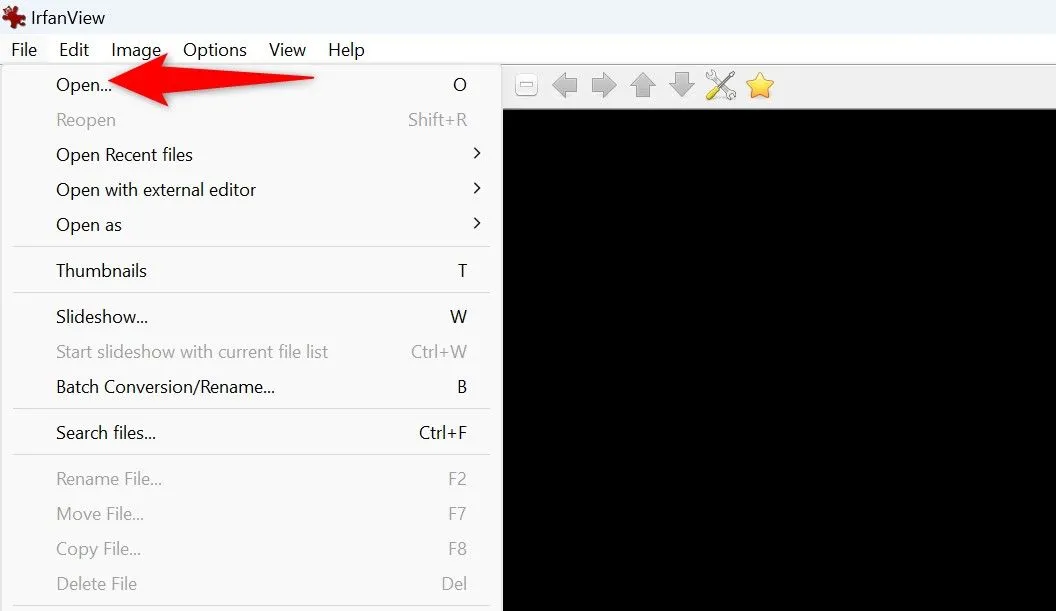 Chọn File > Open để mở ảnh trong phần mềm IrfanView
Chọn File > Open để mở ảnh trong phần mềm IrfanView
Khi bức ảnh đã mở trong IrfanView, từ thanh menu, chọn “File” > “Save As” (Lưu dưới dạng), hoặc nhấn phím S. Trong cửa sổ “Save Options” (Tùy chọn Lưu) hiện ra, hãy đảm bảo bạn bỏ chọn tùy chọn “Keep Original EXIF Data” (Giữ dữ liệu EXIF gốc) và bật tùy chọn “Reset EXIF Orientation Tag” (Đặt lại thẻ Định hướng EXIF). Sau đó, nhấp vào “Save”.
Một cửa sổ “Save Picture As” (Lưu ảnh dưới dạng) sẽ xuất hiện. Tại đây, bạn chọn thư mục để lưu ảnh, nhập tên file mới cho bức ảnh, và cuối cùng, nhấp vào “Save”.
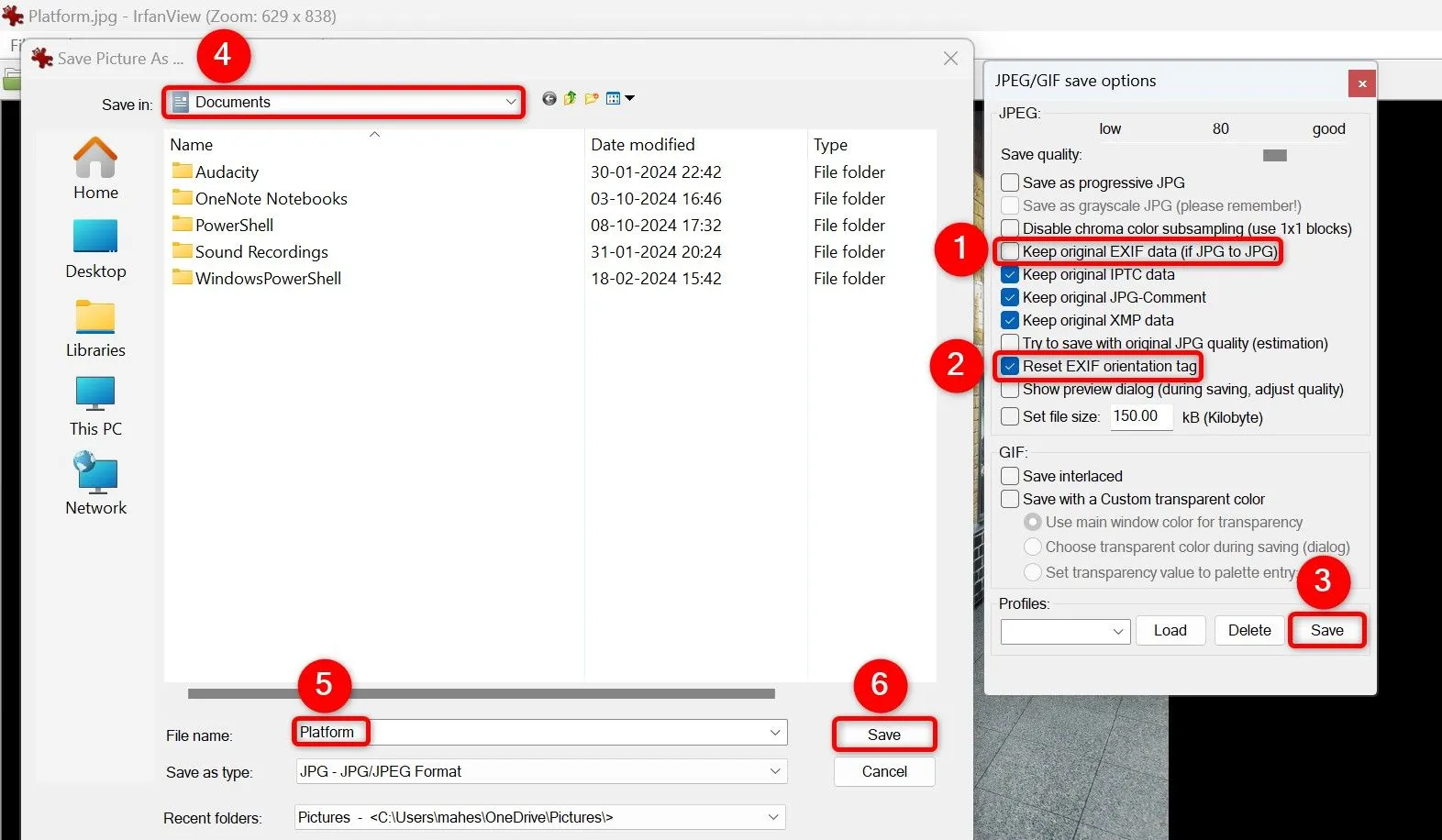 Các tùy chọn trong IrfanView để xóa dữ liệu EXIF và reset thẻ định hướng
Các tùy chọn trong IrfanView để xóa dữ liệu EXIF và reset thẻ định hướng
IrfanView sẽ lưu một bản sao của bức ảnh của bạn mà không chứa dữ liệu EXIF. Đây là một giải pháp tuyệt vời cho những ai tìm kiếm một công cụ đa năng để quản lý và bảo mật ảnh.
Gỡ Bỏ EXIF Ảnh Online Với Các Dịch Vụ Web (Cần Cảnh Giác)
Nếu bạn không muốn cài đặt bất kỳ phần mềm nào trên máy tính, các dịch vụ web cung cấp khả năng xóa dữ liệu EXIF online là một lựa chọn tiện lợi. Tuy nhiên, cần đặc biệt lưu ý về quyền riêng tư khi sử dụng các công cụ này, vì bạn sẽ phải tải ảnh của mình lên một máy chủ của bên thứ ba.
Cảnh báo quan trọng: Không khuyến nghị sử dụng phương pháp này cho các bức ảnh nhạy cảm hoặc chứa thông tin cá nhân quan trọng, vì bạn đang giao phó dữ liệu của mình cho một dịch vụ trực tuyến.
Một trong những công cụ web phổ biến là Jimpl. Để sử dụng Jimpl, bạn truy cập trang web Jimpl (jimpl.com) và kéo thả bức ảnh của bạn vào trang để tải lên. Trang web sẽ hiển thị các dữ liệu EXIF mà nó tìm thấy. Để xóa chúng, nhấp vào nút “Remove Metadata” (Xóa Metadata).
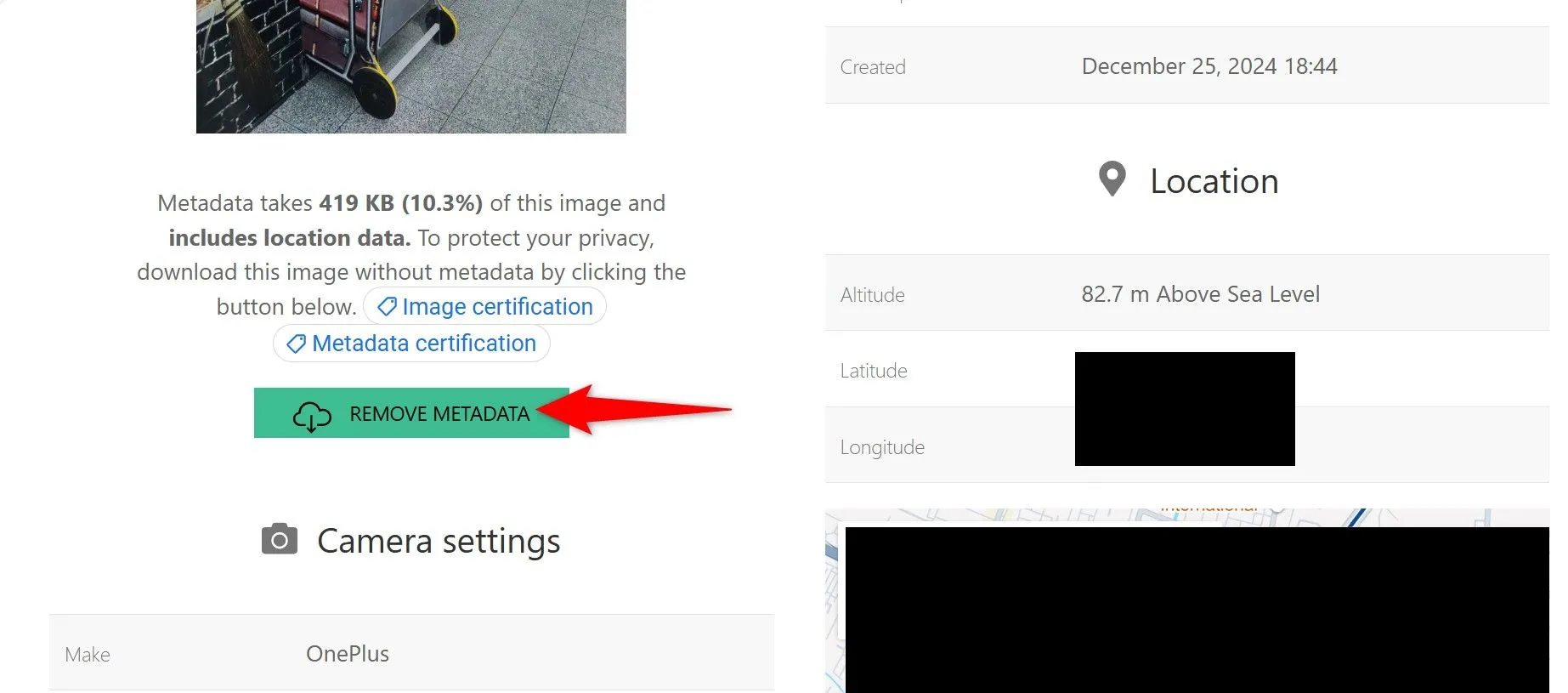 Giao diện website Jimpl để tải ảnh lên và xóa metadata
Giao diện website Jimpl để tải ảnh lên và xóa metadata
Jimpl sẽ tiến hành xóa metadata khỏi bức ảnh của bạn và tự động tải về phiên bản ảnh đã được làm sạch về máy tính của bạn. Trang web cam kết sẽ xóa bức ảnh của bạn khỏi máy chủ sau 24 giờ.
Mẹo Ngăn Điện Thoại Tự Động Thêm Thông Tin Vị Trí Vào Ảnh
Cách tốt nhất để bảo vệ quyền riêng tư vị trí của bạn là ngăn chặn điện thoại thêm dữ liệu vị trí vào ảnh ngay từ đầu. Cả điện thoại Android và iPhone đều cung cấp các cài đặt để kiểm soát điều này.
Trên Điện Thoại Android
Các bước để vô hiệu hóa việc thêm dữ liệu vị trí có thể khác nhau tùy thuộc vào kiểu máy và ứng dụng máy ảnh bạn đang sử dụng. Tuy nhiên, trên hầu hết các điện thoại Android:
- Mở ứng dụng “Camera” (Máy ảnh).
- Tìm và chạm vào biểu tượng ba chấm hoặc bánh răng cưa để truy cập “Settings” (Cài đặt).
- Tìm và vô hiệu hóa tùy chọn “Store Location Data” (Lưu dữ liệu vị trí) hoặc tương tự.
Trên iPhone
Bạn có thể ngăn ứng dụng Camera truy cập dữ liệu vị trí của mình một cách dễ dàng:
- Mở ứng dụng “Settings” (Cài đặt).
- Cuộn xuống và chọn “Privacy & Security” (Quyền riêng tư & Bảo mật).
- Chọn “Location Services” (Dịch vụ định vị).
- Cuộn xuống, tìm và chọn “Camera”.
- Trong các tùy chọn truy cập vị trí, chọn “Never” (Không bao giờ).
Bằng cách áp dụng các mẹo này, bạn có thể chủ động bảo vệ thông tin vị trí cá nhân khỏi bị nhúng vào ảnh, ngay cả trước khi chúng được chụp.
Bảo vệ dữ liệu EXIF và thông tin vị trí trong ảnh là một phần quan trọng trong việc duy trì quyền riêng tư trực tuyến của bạn trên Windows 11. Với các phương pháp đa dạng từ File Explorer, ứng dụng Photos, PowerShell, phần mềm bên thứ ba như IrfanView đến các dịch vụ web (có cảnh báo), bạn có thể lựa chọn giải pháp phù hợp nhất với nhu cầu của mình. Đừng quên áp dụng các cài đặt ngăn chặn trên điện thoại để kiểm soát quyền riêng tư từ nguồn. trithuccongnghe.net luôn khuyến khích bạn đọc tìm hiểu thêm về các mẹo bảo mật trực tuyến khác để tự bảo vệ mình trong môi trường số. Hãy để lại bình luận nếu bạn có bất kỳ câu hỏi nào!